Hinweis
Für den Zugriff auf diese Seite ist eine Autorisierung erforderlich. Sie können versuchen, sich anzumelden oder das Verzeichnis zu wechseln.
Für den Zugriff auf diese Seite ist eine Autorisierung erforderlich. Sie können versuchen, das Verzeichnis zu wechseln.
Um Administrative Aufgaben auszuführen und viele der Premium-Features in Viva Engage zu ermöglichen, müssen Benutzern bestimmte Rollen zugewiesen werden. In der folgenden Tabelle werden die einzelnen Administratorrollen und ihre Geschäftsfunktionen in Viva Engage beschrieben.
Hinweis
Eine Viva Engage-Lizenz ist nicht erforderlich, damit ein Administrator Viva Engage (Core oder Premium) konfigurieren kann. Globale Microsoft 365-Administratoren und Engage-Administratoren benötigen keine Viva Engage Core- oder Premium-Lizenz für den Zugriff auf die Engage-Website, das Engage Admin Center oder das Legacy-Netzwerk-Admin Center. Andere Viva Engage Administratorrollen können auch Premium-Features ohne zugewiesene Premium-Lizenz verwalten.
Wählen Sie eine Rolle in der Tabelle aus, um mehr darüber zu erfahren.
| Administratorrolle | Geschäftsfunktion |
|---|---|
| Microsoft 365 Globaler Administrator | Verwaltet alle Aspekte von Microsoft Entra und Diensten, die Microsoft Entra Identitäten verwenden. Diese Rolle steuert die Zuweisung und Konfiguration von Administratorrollen in Viva Engage. Daher haben globale Administratoren unbegrenzten Zugriff auf Einstellungen und die meisten Daten, einschließlich der Abonnementverwaltung. |
| Engage Administrator | Konfiguriert und verwaltet alle Aspekte der Viva Engage einschließlich Mandanteneinstellungen, Kern- und Premiumfeatures, Badge-Aktivierung und Compliance. Diese Rolle wird in Microsoft Entra ID auch als Yammer Administrator bezeichnet. |
| Verifizierter Administrator | Konfiguriert das Viva Engage-Netzwerk. Führt Aufgaben aus, die rechtliche Auswirkungen haben:
|
| Netzwerkadministrator | Konfiguriert das Viva Engage-Netzwerk. |
| Antwortadministrator | Konfiguriert Antworten in Viva Engage und verwaltet Themen. |
| Unternehmenskommunikator | Erstellt und verwaltet offizielle Kampagnen, definiert Führungskräfte und verwaltet Inhalte im gesamten organization. |
| Communityadministrator | Verwaltet die täglichen Aktivitäten und die Nutzung in einer Community, um sie aktiv und produktiv zu halten. |
Wer weist Rollen zu und wo?
Einige Administratoren verfügen über mehr Berechtigungen als andere und können Benutzern Viva Engage Rollen zuweisen. In der folgenden Tabelle sind Administratorrollen in der Reihenfolge der Berechtigungsstufen aufgeführt, wobei die Inhaber der umfassendsten Berechtigungen an der Spitze stehen.
| Administratorrolle | Kann diese Rollen zuweisen | Zugewiesen in |
|---|---|---|
| Microsoft 365 Globaler Administrator | Andere globale Administratoren, Engage Administratoren, Antwortadministratoren (Wissens-Manager) | Microsoft Entra-ID |
| Engage Administrator | Verifizierte Administratoren, Netzwerkadministratoren, Unternehmenskommunikatoren | Microsoft Entra-ID |
| Verifizierter Administrator | Verifizierte Administratoren, Netzwerkadministratoren, Unternehmenskommunikatoren | Yammer Admin Center/Viva Engage Admin Center |
| Netzwerkadministrator | Andere Netzwerkadministratoren, Unternehmenskommunikatoren | Yammer Admin Center/Viva Engage Admin Center |
| Communityadministrator | Andere Communityadministratoren | Viva Engage Community |
Rollenhierarchie
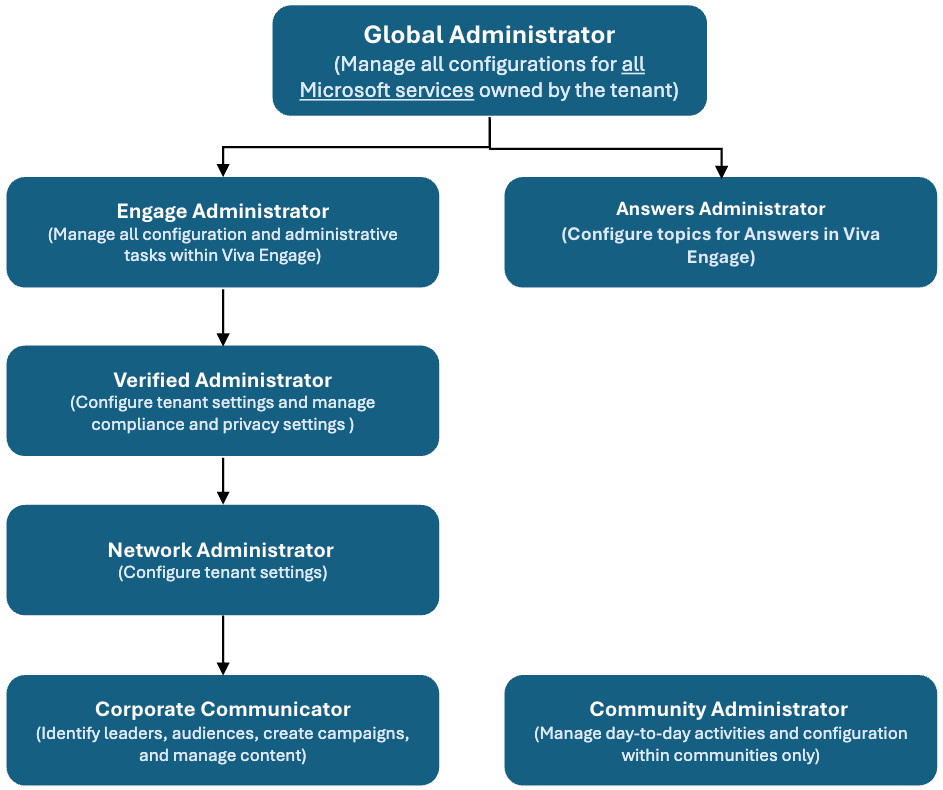
Microsoft 365 Globaler Administrator
| Funktion | Details |
|---|---|
| Berechtigungen |
|
| Wer kann zuweisen? | Eine Microsoft 365-global administrierende Person |
| Zuweisen von | Weitere Informationen finden Sie unter Zuweisen von Administratorrollen im Microsoft 365 Admin Center |
Engage Administrator
| Funktion | Details |
|---|---|
| Berechtigungen |
|
| Wer kann zuweisen? | Eine Microsoft 365-global administrierende Person |
| Zuweisen von | Zuweisen der Engage-Administratorrolle in Microsoft Entra ID oder Privileged Identity Management (PIM) |
Verifizierter Administrator
| Funktion | Details |
|---|---|
| Berechtigungen |
|
| Wer kann zuweisen? | Engage Administrator oder bestätigter Administrator |
| Zuweisen von | Wählen Sie im Yammer Admin Centerdie Option Administratoren aus. Suchen Sie den Namen des Benutzers, wählen Sie diesen aus, und wählen Sie Diesen Benutzer als Administrator festlegen aus. Wenn der Benutzer bereits Administrator ist, suchen Sie seinen Namen in der Liste Aktuelle Administratoren, und wählen Sie Überprüfte Admin gewähren aus. |
Netzwerkadministrator
| Funktion | Details |
|---|---|
| Berechtigungen |
|
| Wer kann zuweisen? | Engage Administrator oder Netzwerkadministrator und verifizierter Administrator |
| Zuweisen von | Wählen Sie im Yammer Admin Centerdie Option Administratoren aus. Suchen Sie den Namen des Benutzers, wählen Sie diesen aus, und wählen Sie Diesen Benutzer als Administrator festlegen aus. Wenn der Benutzer bereits Administrator ist, suchen Sie seinen Namen in der Liste Aktuelle Administratoren, und wählen Sie Netzwerk Admin gewähren aus. |
Antwortadministrator
| Funktion | Details |
|---|---|
| Berechtigungen |
|
| Wer kann zuweisen? | Eine Microsoft 365-global administrierende Person |
| Zuweisen von | Zuweisen einer Wissens-Manager-Rolle in Microsoft Entra ID |
Unternehmenskommunikator
| Funktion | Details |
|---|---|
| Berechtigungen |
|
| Wer kann zuweisen? | Engage Administrator, Netzwerkadministrator, verifizierter Administrator und andere Unternehmenskommunikatoren |
| Zuweisen von | Wählen Sie im Viva Engage Admin Center auf der Registerkarte Setup und Konfigurationdie Option Unternehmenskommunikatoren verwalten aus. Wählen Sie Benutzer hinzufügen aus, um nach einem Benutzer anhand des Namens oder der E-Mail-ID zu suchen. Zugewiesene Werden werden in der Liste der aktiven Unternehmenskommunikatoren in Ihrem organization angezeigt. |
Communityadministrator
| Funktion | Details |
|---|---|
| Berechtigungen | Communityadministratoren verfügen nur über Berechtigungen in ihren Communitys:
|
| Wer kann zuweisen? | Engage Administratoren können Communityadministratoren zuweisen. Darüber hinaus wird jedem Engage Benutzer, der eine Community erstellt, automatisch die Rolle "Communityadministrator" zugewiesen. Communityadministratoren können bis zu 100 weitere Communityadministratoren zuweisen. Anmerkung: Netzwerkadministratoren und überprüfte Administratoren können verhindern, dass Engage Benutzer Communitys erstellen. In diesem Fall müssen sie den anfänglichen Communityadministrator zuweisen, der alle Aufgaben des Communityadministrators ausführt. |
| Zuweisen von | Wählen Sie auf der Communityseite das Symbol > Einstellungen Mitglieder und Administratoren verwalten aus. Wählen Sie einen Benutzer aus, und wählen Sie entweder Admin erstellen oder Admin widerrufen aus. |